사이트 성능을 최적화하기 위해 WordPress 개정판을 관리하는 방법
게시 됨: 2022-01-08초안을 저장하거나 게시물을 업데이트하면 WordPress는 이전 버전의 변경 사항 사본을 저장합니다. 이 기능은 콘텐츠의 이전 버전으로 되돌려야 하는 경우에 유용하지만 이러한 개정판은 데이터베이스 공간을 차지합니다. 수정 사항이 많은 경우 서버 스토리지를 차지할 수 있으며 시간이 지남에 따라 사이트 성능에 영향을 미칠 수 있습니다. 이 기사에서는 WordPress 버전을 관리하여 사이트 성능을 최적화하는 방법을 알아봅니다.
YouTube 채널 구독
"WordPress 개정판"이 의미하는 것
개정은 페이지 및 게시물 콘텐츠에 대한 변경 사항의 저장된 사본입니다. WordPress는 브라우저에 게시물이나 페이지가 열려 있는 동안 60초마다 자동으로 수정본을 저장합니다. 또한 업데이트를 클릭할 때마다 수정 버전을 저장합니다.
업데이트 사이에 이루어진 모든 변경 사항을 보기 위해 해당 개정판을 볼 수 있으며 이전 개정판으로 복원할 수도 있습니다. 이렇게 하면 컴퓨터 충돌이나 정전과 같은 문제가 발생하는 경우 작업을 너무 많이 잃지 않도록 할 수 있습니다. 또한 편집에 대해 마음이 바뀌면 복원할 수 있는 저장 지점을 제공합니다. 몇 달 후에 다른 버전의 콘텐츠를 다시 방문할 수도 있습니다. 그것들은 모두 당신이 볼 수 있도록 워드프레스 데이터베이스에 저장됩니다.
페이지 및 포스트 수정본을 복원하는 방법
이렇게 저장된 WordPress 개정판을 사용하면 페이지와 게시물을 이전 버전으로 쉽게 복원할 수 있습니다. 클래식 편집기와 구텐베르크 편집기 모두에서 수정본을 복원하는 방법을 살펴보겠습니다.
클래식 편집기에서 포스트 수정본을 복원하는 방법
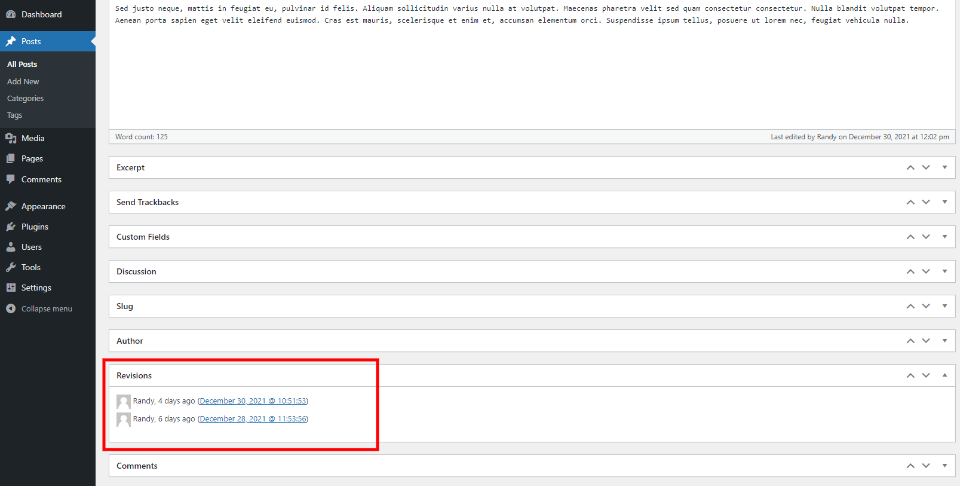
클래식 편집기에서 개정 목록은 콘텐츠 편집기 아래 하단에 나타납니다. 개정판을 클릭하기만 하면 해당 개정판과 현재 콘텐츠 또는 다른 개정판 간의 비교를 볼 수 있습니다.
구텐베르크 편집기에서 포스트 수정본을 복원하는 방법
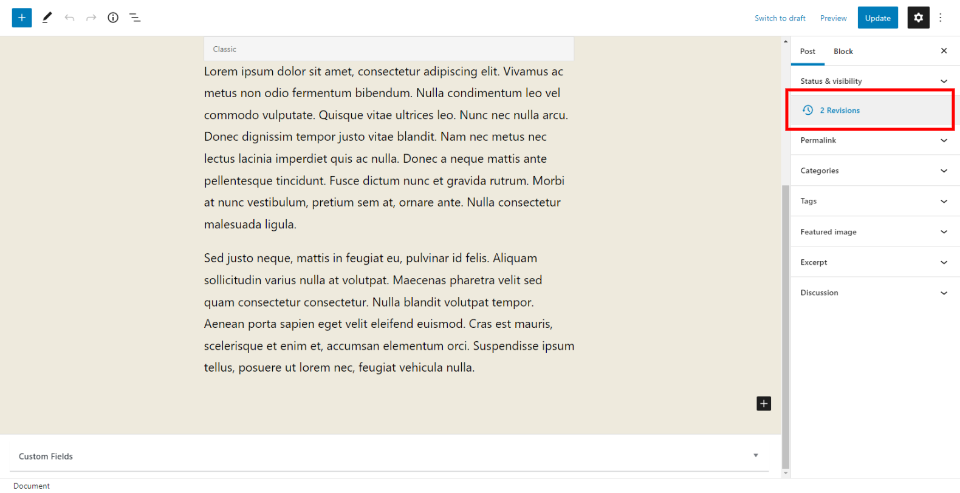
구텐베르크 편집기에서 수정 횟수는 오른쪽 사이드바의 별도 섹션에 표시됩니다. 이것을 클릭하면 개정 화면이 열립니다.
게시물 개정 복원
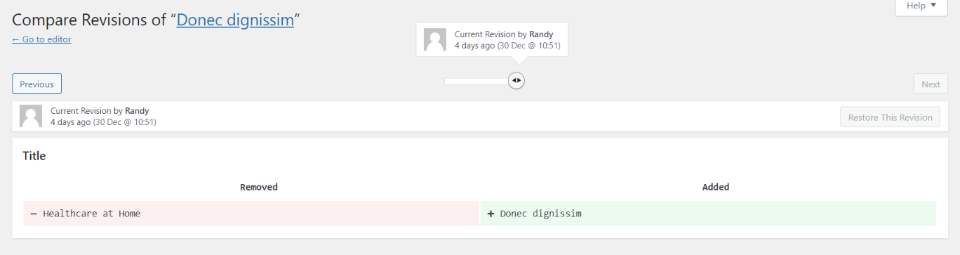
어느 편집기에서든 개정판을 클릭하면 동일한 개정판 화면으로 이동합니다. 화면 한쪽에는 현재 날짜와 시간에 대한 내용을 보여주고 다른 쪽에는 현재 내용과 다른 점을 보여줍니다. 현재 개정판은 왼쪽 콘텐츠 위에 표시됩니다. 슬라이더 와 상단의 이전 및 다음 버튼은 다양한 버전을 비교하여 보여줍니다. 이 예에서 볼 수 있듯이 개정 화면에는 제목이 변경된 것으로 표시됩니다.
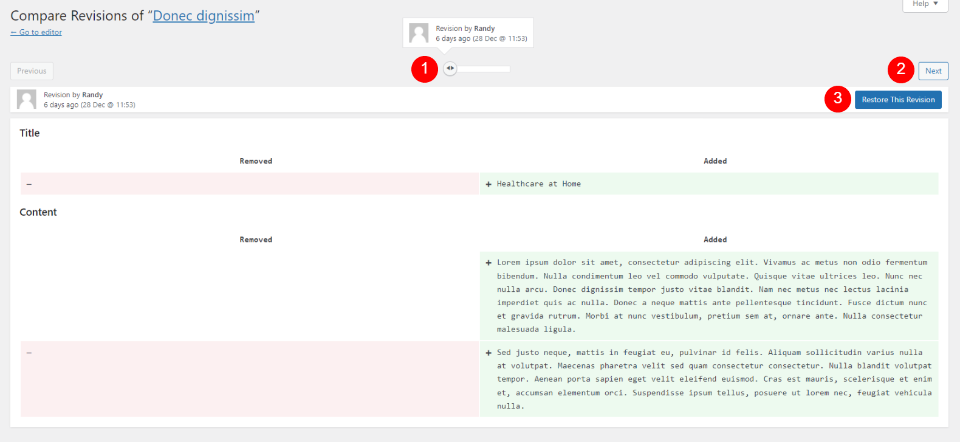
이 개정판은 제목과 내용이 한 개정판에서 다음 개정판으로 변경되었음을 보여줍니다. 이 개정판을 복원하려면 오른쪽 상단에서 이 개정판 복원 을 클릭하기만 하면 됩니다.
WordPress 게시물 수정본은 어디에 저장됩니까?
필요한 경우 WordPress 페이지 및 게시물 수정본이 유용하지만 데이터베이스 공간도 사용하므로 사이트의 전체 성능이 저하될 수 있습니다. 특히 아카이브가 큰 사이트. 시간이 지남에 따라 데이터베이스는 필요하지 않은 수정으로 더 커집니다. 이것은 데이터베이스에 많은 수정을 추가할 수 있습니다. 다행히 WordPress 버전을 관리하기 쉽습니다. 필요하지 않다고 확신하는 경우 지우는 것이 가장 좋습니다.
WordPress 게시물 개정은 WordPress 데이터베이스에 저장됩니다. 여러 가지 방법으로 액세스할 수 있습니다.
주의: 데이터베이스를 변경하면 위험할 수 있습니다. 변경하기 전에 최신 백업이 있는지 확인하십시오.
phpMyAdmin으로 WordPress 개정판 관리
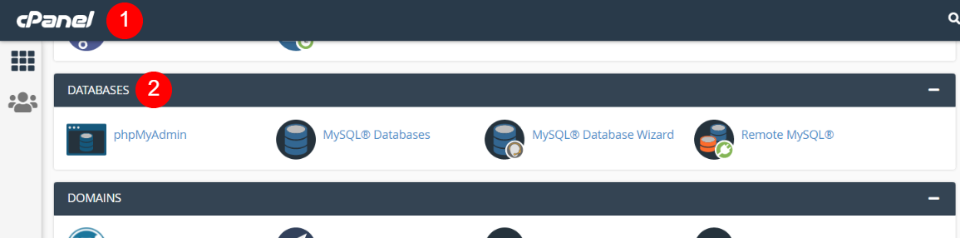
SQL 을 사용하여 개정판을 삭제할 수 있습니다. 웹 호스트 대시보드에서 cPanel에 액세스할 수 있는 경우 데이터베이스 아래에서 phpMyAdmin을 선택합니다. 당신은 나와 다르게 보일 수 있지만 그들은 동일하게 작동해야합니다.
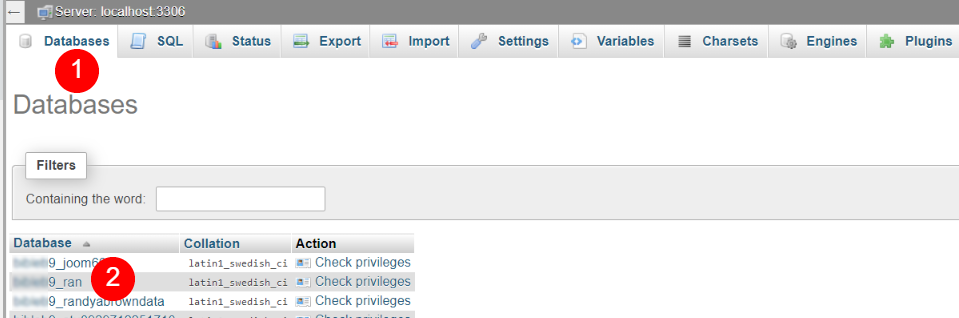
phpMyAdmin 대시보드에서 데이터베이스 탭을 선택한 다음 수정할 데이터베이스를 선택합니다. 테이블 접두사를 기록해 둡니다. SQL 명령에서 이것을 사용합니다. 내 경우에는 약간 흐릿하지만 밑줄 앞에 오는 것이 무엇이든 됩니다. 예: "wp21c9_".
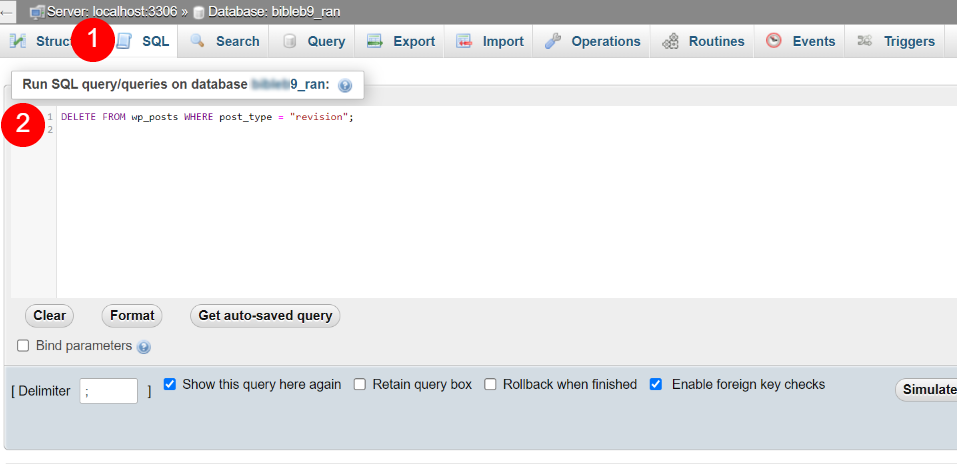

SQL 탭 을 선택하고 이 스니펫을 필드에 붙여넣고 명령을 실행합니다.
DELETE FROM yourtableprefix_posts WHERE post_type = "revision";
이렇게 하면 해당 데이터베이스의 모든 개정이 제거됩니다. yourtableprefix_ 예제를 귀하의 것으로 바꾸십시오.
FTP로 WordPress 버전 관리
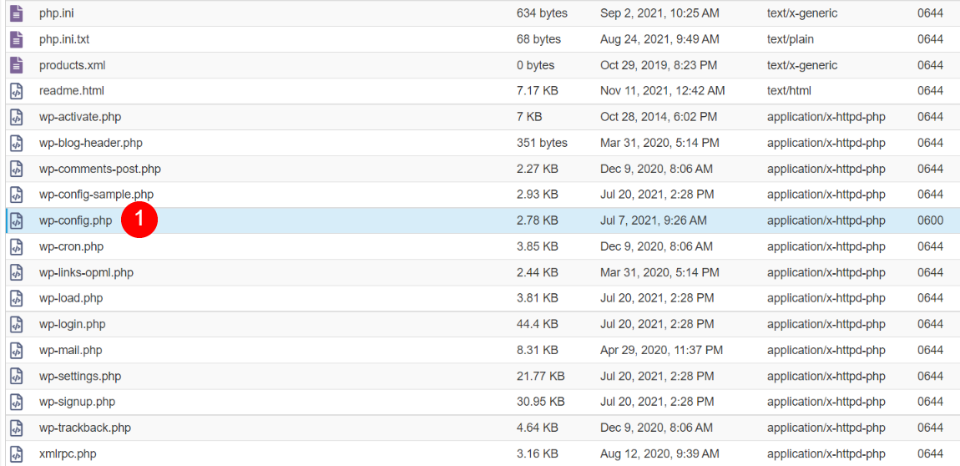
또한 WordPress가 사이트 속도를 늦추기에 충분할 만큼 빌드되기 전에 수정 버전의 수를 제한할 수 있습니다. 이를 위해 FTP 클라이언트를 통해 사이트의 wp-config.php 파일을 편집합니다.
"WordPress Database Table Prefix"라는 레이블이 붙은 파일 영역을 찾아 이 코드 조각을 붙여넣습니다. 이 첫 번째 스니펫은 사이트에서 유지하는 수정 횟수를 제한합니다.
define('WP_POST_REVISIONS', 3); 기본적으로 WordPress는 60초마다 개정판을 저장합니다. 이 스니펫을 사용하면 해당 간격을 120초와 같이 변경할 수 있습니다. 자동 저장 간격을 너무 높게 설정하지 마십시오. 그렇지 않으면 콘텐츠와 작업을 잃을 위험이 훨씬 더 높아집니다.
define('AUTOSAVE_INTERVAL', 120);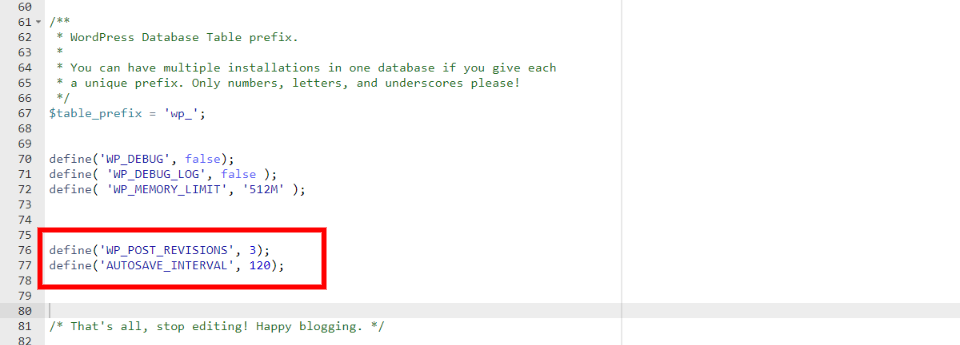
그리고 위에서 이 스니펫을 추가한 후 내 wp-config.php 파일이 어떻게 생겼는지 확인할 수 있습니다.
그리고 수정을 전혀 원하지 않는 경우 이 코드를 사용하여 완전히 비활성화할 수 있습니다. 그러나 0 개 수정본을 유지하는 것은 권장하지 않습니다. 어느 시점에서 콘텐츠를 잃을 수있는 확실한 방법입니다.
define('WP_POST_REVISIONS', false);항상 그렇듯이 특히 PHP 파일을 변경하기 전에 백업을 저장하는 것이 좋습니다. PGP 파일을 편집하는 데 익숙하지 않다면 혼자가 아닙니다. 플러그인으로 WordPress 개정판을 관리하는 것이 더 안전합니다.
플러그인으로 WordPress 버전 관리
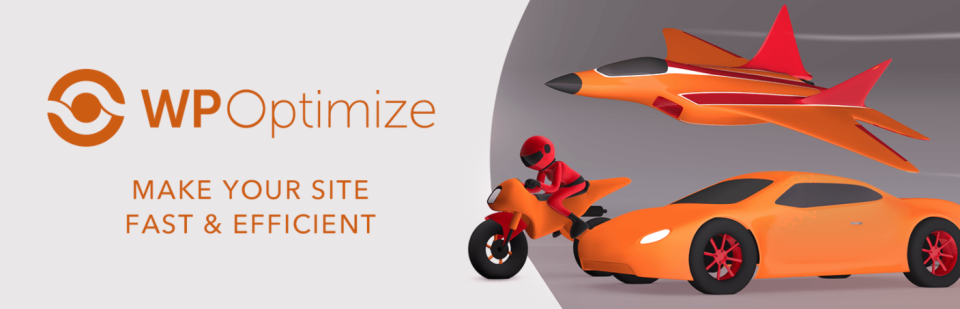
플러그인은 대부분의 사용자가 개정판을 관리하는 가장 좋은 방법입니다. 좋은 옵션이 많이 있지만 WP-Optimize를 권장합니다. 그것은 많은 WordPress 최적화 옵션을 가지고 있으며 무료 버전에는 WordPress 게시물 개정 일정 제거 일정도 포함됩니다.
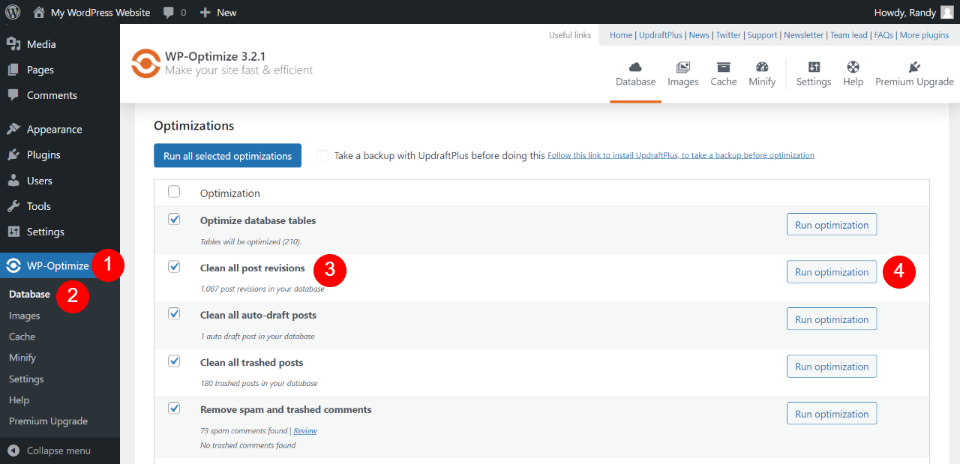
게시물 수정본을 최적화하려면 WordPress 대시보드에서 WP-Optimize > 데이터베이스 로 이동합니다. 그러면 최적화 탭이 자동으로 열립니다. Clean All Post Revisions 를 선택하고 Run Optimizer 를 클릭합니다. 내 테스트 사이트의 데이터베이스에는 1,087개의 게시물 수정본이 있습니다. 그리고 지금은 그것들이 필요 하지 않기 때문에 공간만 차지하고 있습니다.
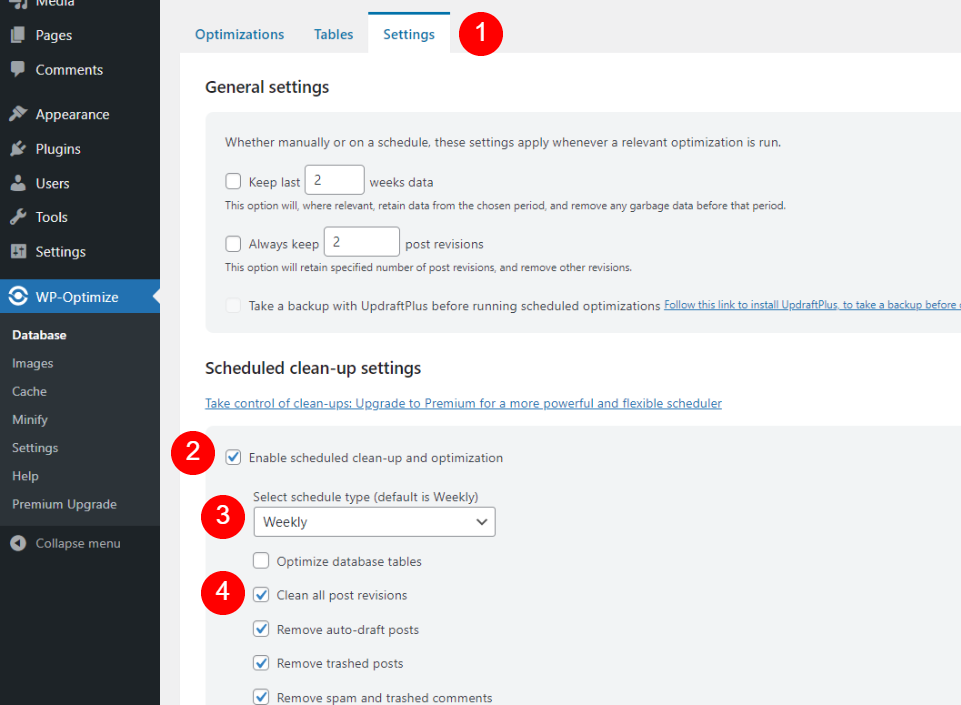
정리가 자동으로 실행되도록 예약할 수도 있습니다. 매일 또는 매주, 2주마다 또는 더 긴 버퍼 기간을 원하는 경우 매월 실행되도록 예약하십시오. WP-Optimize > 데이터베이스 설정의 설정 탭 으로 이동합니다. 예약 정리 설정 에서 예약 정리 및 최적화 사용 을 선택합니다. 일정 유형 을 선택합니다(기본 설정은 매주). Clean All Post Revisions 를 선택하고 설정을 저장 합니다.
결론
사이트 성능을 최적화하기 위해 WordPress 버전을 관리하는 것은 어렵지 않습니다. 필요할 때 복원할 수 있는 항목이 몇 개 있는 것이 좋지만 너무 많으면 WordPress 데이터베이스의 공간을 차지할 수 있으며, 앞서 말했듯이 계속 선택하지 않으면 사이트 성능에 영향을 미칠 수 있습니다. 다행히 WordPress 개정판을 관리하는 몇 가지 옵션이 있습니다. PHP 파일로 이동하는 것이 불편하더라도 괜찮습니다. 간단한 최적화 플러그인은 어쨌든 대부분의 사용자에게 최고의 옵션입니다.
우리는 당신의 의견을 듣고 싶습니다. 게시물 수정본을 관리하기 위해 이러한 방법 중 하나를 사용합니까? 의견에 귀하의 경험에 대해 알려주십시오.
hanss/Shutterstock.com을 통한 주요 이미지
